Finanse domowe
Już jest !!!
|
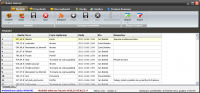 |
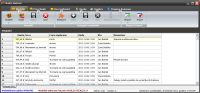 |
Menu aplikacji to umieszczony w górnej części okna pasek z przyciskami, pogrupowanymi na zakładki, obsługującymi odpowiednio wydatki, przychody, oszczędności, osoby i analizę danych. Na załączonym obok rysunku widać, że przyciski na wstążce pogrupowane są na zakładki, zgodnie z przeznaczeniem i wyszarzane zależnie od stanu prezentowanych danych. Do obsługi wstążki zaprogramowane zostały również klawisze skrótów. Aby wyświetlić aktualnie dostępne klawisze skrótów należy wcisnąć lewy Alt na klawiaturze. Spowoduje to pojawienie się informacji na temat klawisza z klawiatury przypisanego do zdarzenia czyli np. wciśnięcie klawisza: |
|
Po wybraniu jednego ze skrótów klawiaturowych zakładek wyświetlone zostaną dalsze informacje na temat kolejnych dostępnych klawiszy skrótów. |
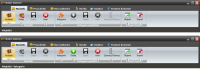 |
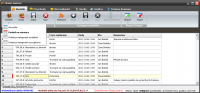 |
Po przejściu na zakładkę Wydatki widoczne są umieszczone na niej przyciski umożliwiające zarządzanie zawartymi w tabeli danymi, zarządzanie dokonanymi wydatkami. Przyciski umieszczone na tej zakładce pogrupowane są w trzy grupy: Wydatki, Kategorie wydatków i Eksport/Import. Pierwsza grupa pozwala na modyfikację wprowadzonych wydatków, na tworzenie raportu dla widocznych w danej chwili wydatków oraz na szybkie sprawdzenie realizacji planowanego budżetu. Druga grupa pozwala na modyfikację powiązanych z wydatkami kategorii. Trzecia grupa umożliwia eksport/import danych z/do programu. |
|
Dodanie nowej pozycji do tabeli Wydatki odbywa się poprzez kliknięcie na przycisk Dodaj. Formularz umożliwiający dodanie nowej pozycji do tabeli Wydatków wymusza podanie przez użytkownika następujących danych: |
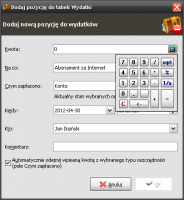 |
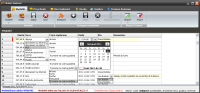 |
Usunięcie pozycji z tabeli Wydatki odbywa się po kliknięciu w przycisk Usuń. Schemat usuwania jest następujący: najpierw trzeba zaznaczyć wiersz, który chcemy usunąć, następnie kliknąć w przycisk Usuń i potwierdzić usunięcie zgłaszane odpowiednim komunikatem. |
|
Chcąc wyświetlić zawartość Kategorii wydatków, należy kliknąć w przycisk Kategorie, znajdujący się w grupie przycisków Kategorie wydatków. |
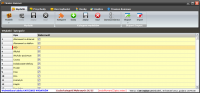 |
 |
Aby dodać pozycję do kategorii należy kliknąć na przycisk Dodaj i wypełnić formularz. Formularz umożliwiający dodanie nowej pozycji do tabeli Kategorie wydatków wymusza podanie przez użytkownika następujących danych: UWAGA. Można usunąć tylko te kategorie, które nie są w użyciu. Oznacza to, że można usunąć tylko takie kategorie, które nie zostały dodane do żadnej z tabel. Załóżmy, że mamy np. kategorię wydatków "Artykuły spożywcze". Dla tej kategorii znajdują się wpisy w tabeli Wydatki informujące że wydaliśmy już pieniądze na "Artykuły spożywcze". Zatem takiej kategorii nie można usunąć. Po usunięciu wydatki miałyby pustą komórkę, nie wiadomo byłoby czego dany Wydatek dotyczy. Zasada jest taka sam dla wszystkich kategorii i osób. |
|
Modyfikacja danych tabeli Kategorie wydatków możliwa jest poprzez dwukrotne kliknięcie w komórkę, której zawartość ma zostać zmieniona. Odnosi się to zarówno do opisu jak i do widoczności, przy czym widoczność kategorii można zmienić bez konieczności wywoływania okna Edycji. |
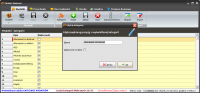 |
 |
Obsługa Przychodów i Oszczędności jest analogiczna do Wydatków. Narzędzia do zarządzania Przychodami i Oszczędnościami, tak jak Wydatkami, podzielone są na grupy umożliwiające zmianę wprowadzonych danych i zmianę kategorii. |
|
Dodanie nowej pozycji do tabeli Przychody odbywa się poprzez kliknięcie na przycisk Dodaj. Formularz umożliwiający dodanie nowej pozycji do tabeli Przychodów wymusza podanie przez użytkownika następujących danych: |
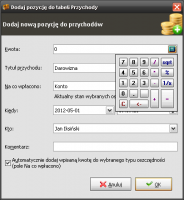 |
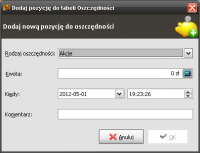 |
Po przejściu na zakładkę Oszczędności widoczne są umieszczone na niej przyciski umożliwiające zarządzanie zawartymi tam danymi. Dodanie nowej pozycji do tabeli Oszczędności odbywa się poprzez kliknięcie na przycisk Dodaj. |
|
Przyciski umieszczone w grupie Kategorie oszczędności pozwalają na dodawanie, usuwanie, grupową zmianę widoczności kategorii oraz na zapisywanie wprowadzonych zmian. Aby dodać pozycję do kategorii należy kliknąć na przycisk Dodaj i wypełnić formularz. |
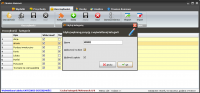 |
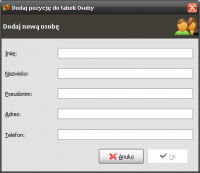 |
Po przejściu na zakładkę Osoby widoczne są umieszczone na niej przyciski umożliwiające zarządzanie zawartymi tam danymi. |
|
Wszystkie kategorie mają możliwość ustawienia kategorii domyślnej (pierwsza na liście) oraz kolejności w wyświetlanych listach rozwijanych. |
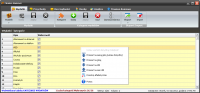 |
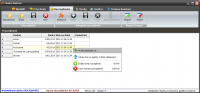 |
Program oferuje również możliwość przelewania pieniędzy między oszczędnościami. Odzwierciedla to np. wyciągnięcie pieniędzy z konta bankowego lub z bankomatu do portfela. Wszystkie przelewy są rejestrowane, historię przelewów można wyświetlić w dziale Analiza -> Grupa Historie -> przycisk Przelewy oszczędności. |
|
Program został wyposażony w narzędzia umożliwiające przeprowadzenie analizy wprowadzonych danych. Narzędzia na zakładce Analiza pozostawiam do obadania dla ciekawskiego użytkownika. |
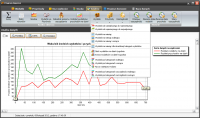 |
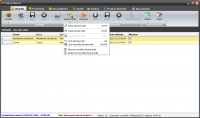 |
Do systematyczności, we wprowadzaniu danych, w pewnym sensie mogą przyczynić się Zlecenia stałe. Program został wyposażony w system zarządzania i wykonywania zleceń stałych. Zlecenia stałe dodano zarówno do wydatków jak i do przychodów. Aby wyświetlić lub zarządzać zleceniami stałymi trzeba przejść na odpowiednią zakładkę (Wydatki lub Przychody) i kliknąć w przycisk Zlecenia stałe. Kliknięcie w strzałkę znajdującą się pod przyciskiem spowoduje rozwinięcie menu z narzędziami niezbędnymi do pracy ze Zleceniami stałymi. Zlecenia stałe różnią się od planowanych płatności, do których służy moduł Planer. Zlecenia stałe wykonują się co określony przedział czasu tak jak np. opłata prąd. Planer zarządza płatnościami które nie powtarzają się cyklicznie a które planujemy gdzieś w przyszłości np. zakup nowej lodówki. |
|
Dodanie nowego Zlecenia stałego do listy zleceń stałych dla wydatków lub przychodów odbywa się poprzez kliknięcie w pozycję ' Dodaj zlecenie stałe ' w menu (patrz powyższy slajd). |
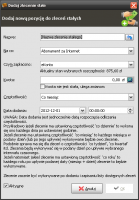 |
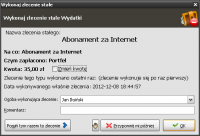 |
Po upływie określonego przez użytkownika okresu czasu, dla danego zlecenia stałego i gdy jest ono aktywne, uruchomi się okno wykonujące owo zlecenia. |
|
Zakładka Analiza zawiera grupę przycisków Historie. Dostępne są na niej historie np. Przelewów oszczędności, wykonanych Zleceń stałych czy historia Stanów oszczędności. |
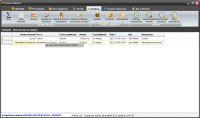 |
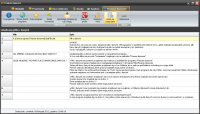 |
Zakładka 'Finanse domowe' dostarcza użytkownikowi niezbędnych informacji na temat tego, gdzie znajduje się plik z danymi wprowadzonymi do programu. |
|
Nawiązując do powyższego slajdu i opisu (widocznego w programie po kliknięciu w przycisk 'Gdzie są moje dane' ), lokalizację bazy danych można ustalać w ustawieniach programu. Okno niezbędne do ustawienia folderu/pliku danych wywołuje się klikając w przycisk 'Ustawienia' znajdujący się na zakładce 'Finanse domowe'. Zachęcam do stosowania się do wytycznych odnośnie lokalizacji bazy danych, wiele osób utraciło swoje dane przez przypadek, aktualizując program (dostałem kilkanaście e-maili o zaistnieniu tego problemu). Po wskazaniu ścieżki do bazy danych, program każdorazowo przy uruchomieniu będzie z tej lokalizacji pobierał dane. Dodatkowo opcje programu pozwalają zabezpieczyć hasłem jego uruchamianie przed innymi, niepowołanymi, użytkownikami. Gdy zapomnisz hasło z pomocą przyjdzie Ci ten (1112) program. |
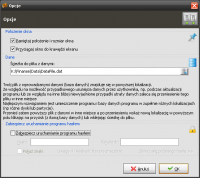 |
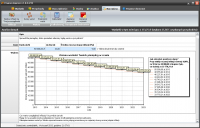 |
Zakładka "Narzędzia" zawiera zbiór dodatkowych narzędzi niezbędnych do zarządzania domowym budżetem. |
|
Planowanie płatności to dodatkowy moduł do programu Finanse domowe poszerzający jego funkcjonalność. Więcej na jego temat i informacje jak go pobrać można znaleźć na tej stronie finanse-domowe-planer |
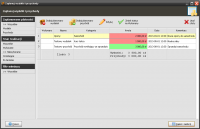 |
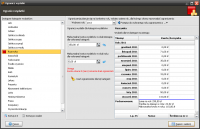 |
Ogranicz wydatki to dodatkowy moduł do programu Finanse domowe poszerzający jego funkcjonalność. Więcej na jego temat i informacje jak go pobrać można znaleźć na tej stronie finanse-domowe-ograniczenia |
|
Dzięki modułowi do ograniczania wydatków można jednym kliknięciem śledzić wykorzystanie rocznego budżetu w porównaniu z ilością dni jaka minęła w aktualnym roku. Dzięki temu program sam wylicza szacowaną kwotę na koniec roku oraz oblicza bilans dla każdej z kategorii, dla której ograniczenie zostało zdefiniowane. |
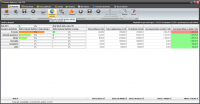 |
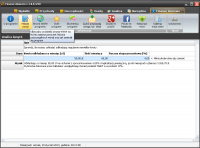 |
Wszystkie informacje odnośnie nowości w programie oraz przegląd tego, jak zmieniał się program dostępne są na stronie Finanse domowe - historia wersji. Część informacji o nowościach zamieszczana jest też na Facebooku. Chcesz wiedzieć jak zmienia się program, polub stronę na Facebooku. |
|
Lokaty to dodatkowy moduł do programu Finanse domowe poszerzający jego funkcjonalność. Więcej na jego temat i informacje jak go pobrać można znaleźć na tej stronie finanse-domowe-lokaty |
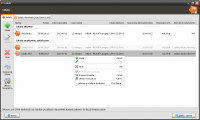 |
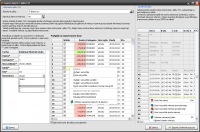 |
Program posiada wbudowane mechanizmy importu i eksportu danych. Dane z programu można eksportować do wielu formatów, np do formatu XLS (MS Excel). Import danych do programu możliwy jest tylko z plików CSV. Nie jest to jednak żadna przeszkoda aby zaimportować dane niemal z każdego źródła. Jak to możliwe, dane można wyeksportować do formatu XLS a w Excelu można je tak zmodyfikować, że dadzą się spokojnie zaimportować do programu Finanse domowe. |
|
Symulacja spłacania kredytu lub innej płatności ratalnej.
Sposób pierwszy jest bardziej realny. Dla czego, ponieważ żeby spłacać dług wydatkami, kategoria oszczędności "Dług" będzie musiała mieć ustawioną możliwość zapłaty. Inaczej nie pojawi się na liście dostępnych oszczędności znajdującej się na formularzu dodawania nowego wydatku. Zatem trzeba się zapytać czy dług może mieć możliwość zapłaty? Chyba nie bo i tak jest ujemny. Wybór metody pozostawiam użytkownikom. |
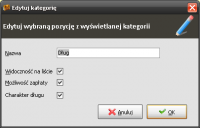 |
Komentarze
ocena
bardzo fajny i pomocny program
Bardzo przydatny program,
Bardzo przydatny program, przejrzysty, łatwy w użyciu. Serdecznie polecam!!!
ocena
Super przydatny program do optymalizacji swoich finansów (szczególnie wydatków)
Waluty obce
"Przesiadłem" sie na ten program z innego i szczerze jestem bardzo mile zaskoczony.Różnorodność możliwosci jest na prawde ogromna...Jedno mnie tylko zastanawia i nie wiem czy jest to moja niewiedza czy po prostu nikt na to nie wpadł...Posiadam dwa konta jedno poza granicami w obcej walucie drugie w Polsce w złotówkach.Oczywiście wpisałem obce konto bedące w Euro .... liczby sa liczbami i pokazuje zamiast euro złotówki.Do tej pory nie było problemów ... ale po dodaniu nowego konta Polskiego oba sa w złotówkach i wychodzi kogiel mogiel.Niby tylko wizualny ale zawsze PODPOWIEDZCIE mi prosze czy jest możliwosc dodania KONTA WALUTOWEGO...to byłaby ciekawa opcja dla posiadaczy kont w obcej walucie ... Poza tym program jest na prawdę godny polecenia Dziekuje i pozdrawiam
Dziekuje i pozdrawiam
ODP: Waluty obce
Dzień dobry,
Na temat walut proszę przeczytać tu. Myślę, że po przeczytaniu wszystko będzie jasne :)
Generalnie FD1 nie obsługuje wielu walut, zachęcam do przesiadki na FD2.
Finanse domowe
Uzywam ten program od lat... ilu? cholera, nie pamietam, od zawsze chyba!Nie wyobrażam sobie zycia bez niego, po każdych zakupach, wydatkach natychmiast wpisuję, takze wszystkie przychody. Program jest przyjazny, łatwy, mnie niezwykle pomocny w prowadzeniu codziennych, domowych rachunków. Chcę wpłacić jakąś symboliczną wręcz kwotę, ale znaleźć numeru konta nie mogę, pomozecie?
Finanse domowe
Program używam od ponad 3 lat, jestem bardzo zadowolony i polecam.
Mam jednak 1 problem. Przy ponad 7 tysiącach linii program jest bardzo wolny a nie wiem jak bez utraty danych mogę (np od kolejnego miesiąca) zacząć na nowo od pierwszej liniji wprowadzonych danych
Pozdrawiam
ODP: Finanse domowe
Dzień dobry,
Proszę załączyć podział wydatków na miesiące. Powinno przyspieszyć działanie programu.
Bardzo dobry program wykazuje
Bardzo dobry program wykazuje na co uciekają pieniądze i pomaga oszczędzać na wymarzone wakacje:) polecam wszystkim
Bardzo przydatny program
Bardzo przydatny program wszystko odbywa się intuicyjnie. Polecam
Bardzo przydatny program.
Bardzo przydatny program. Używam go juz od kilku lat. Polecam
Program bardzo przydatny do
Program bardzo przydatny do ogarniania domowego budżetu. Dziękujemy!
Finanse domowe
Program przejrzysty, prosty w obsłudze a jednocześnie zawierający wszytskie funkcje, które są mi potrzebne. Nie wyobrażam sobie juz niekorzystania z niego.:)
Świetny program. Używam od
Świetny program. Używam od niemal trzech lat i jestem szalenie zadowolona. Nareszcie przecież wiem, na co aż tyle wydaję!
ocena programu
Bardzo dobry program pozwalający na ogarnięcie, gdzie wypływają moje finanse. Podziękowanie dla twórcy i darmowe udostępnienie.
Opinia = Finanse domowe
Trudny w obsłudze, nieintuicyjny, brak porządnej instrukcji.
Stan oszczędności
Zacząłem dopiero testować program i mam problem z aktualizacją. Tzn. czy jest możliwe uzupełnienie wstecz wydatków z całego miesiąca. Gdy wpisuję np. wydatki 100zł - tankowanie (gotówka) z datą 15.08.2019, następnie stan oszczędności 240zł - gotówka (data 01.08.2019), naciskam aktualizuj, a następnie przechodzę do analiza - stany oszczędności. To wszystkie stany wyświetlają mi się z datą 30.08.2019, bez względu na wczesniejszą modyfikację. Czy to znaczy, że w programie nie można wpisywać wydatków wstecz, np. uzupełniając cały miesiąc?
Dziekuję za odpowiedź.
Rafał
ODP: Stan oszczędności
Dzień dobry,
Kliknięcie w przycisk "Aktualizuj historię oszczędności" na zakładce Analiza nie powoduje aktualizacji stanów widocznych na wykresie.
Stany dodawane do historii (widoczne później na wykresie) wpisywane są z aktualną datą. Nie jest brana pod uwagę data dodania wydatku czy przychodu.
Brana jest pod uwagę aktualna data, moment w którym dodaje Pan wydatek lub przychów.
Dlatego wszystkie stany są z dnia 30.08.
Jest to niedopatrzenie z mojej strony, zrobiłem założenie, że użytkownik wprowadza dane do programu regularnie, co z czasem, okazało się błędne.
Generalnie w FD1 sposób liczenia stanów oszczędności nie był za dobry co było wiele razy zgłaszane przez użytkowników co z kolei spowodowało że algorytm liczący stany był wiele razy zmieniany. Na dzień dzisiejszy, z racji tego że FD1 nie jest już od kilku lat rozwijany, nie pamiętam na czym ostatecznie stanęło i szczerze powiedziawszy nie wiem jak te stany są liczone.
W wersji 2.0 programu algorytm liczący stany został stworzony od nowa i nie ma już problemów ze stanami w czasie - są liczone za każdym razem na bieżąco.
Tak w ogóle jest super i
Tak w ogóle jest super i łatwy,szkoda tylko,że nie można bespośrednio wprowadzać operacji z konta
pozdrawiam
finansedomowe
bardzo dobre oprogramowanie, pomaga dobrze ogarnać budzet domowy
Ocena
Używam programu od kiedy przeszłam na emeryturę (od ponad 4 lat) Program prosty, funkcjonalny i za darmo! Pomaga kontrolować domowy budżet. Ponieważ często wydaję więcej niż dostaję to mogę sprawdzić gdzie portfel najbardziej dziurawy. Szczerze polecam i daję 5 gwiazdek.
Ocena
Korzystam z programu już kilka lat. Program niezawodny. Jestem bardzo zadowolony. Podziekowania dla twórców programu i darmowe udostępnienie.
rewalacja
Z czystym sumieniem mogę polecić ten program. Jest rewelacyjny. Próbowałam kiedyś innych tego typu programów na telefon ale żaden nie spelnił moich oczekiwań tak jak ten. Szkoda że nie ma go w opcji na telefon. Chyba że jest, tylko nie znalazłam? To by była juz wogóle bajka Dziękuję!
Dziękuję!
Backup danych
Witam.
Interesuje mnie taka kwestia - czy jest możliwość stworzenia czegoś w podobie do pliku kopii zapasowej, którą możnaby exportować poza komputer, na wypadek gdyby ze względu np. na awarię komputera - zalanie, utratę systemu, moża było wgrać taki plik ze wszystkimi dotychczasowymi danymi np na nowym komputerze albo bo reinstalacji systemu?? Coś jak backup?
I drugie pytanie o zestawienie oszczędności. W programie jest możliwość przelewania pieniędzy z jednej kategorii oszczędności na drugą. Podaje się wtedy szczegółowe dane: kwotę, datę, opis. Czy gdzieś w programie można znaleźć zestawienie wszystkich tych operacji, tj. historię? Nie udało mi się nic takiego znaleźć na własną rękę a byłoby mi to bardzo pomocne.
Pozdrawiam i dzięki za program, jest świetny
ODP: Backup danych
Dzień dobry,
Na zakładce Finanse domowe znajduje się przycisk: Gdzie są moje dane.
Po kliknięciu wyświetlą się informacje o lokalizacji pliku z danymi, zostanie wyświetlona ścieżka do pliku, w którym zapisywane są dane.
Proszę robić kopię tego pliku, zapobiegnie to utracie danych w przyszłości.
Na zakładce Analiza jest grupa przycisków o nazwie Historie.
Znajduje się tam historia przelewów (transferu).
Dziękuję za pochwałę programu, polecam przetestować FD2, jest znacznie bardziej rozbudowany w porównaniu z FD1.
Użytkuję program już kilka
Użytkuję program już kilka lat. Jestem bardzo zadowolony. Polecam
Ocena programu
Program użytkuję od kilku lat i sprawuje sie wysmienice. Bardzo intuicyjny i prosty w użytkowaniu, a jednocześnie bardzo funkcjonalny, bez natłoku zbędnych funkcji. Ma praktycznie wszystko co powinen mieć program do prowadzenia domowego budżetu.
Program Finanse
Witam!
Korzystam z tego programu od 5 lat i jestem bardzo zadowolony. Bardzo przejrzysty i funkcjonalny program tak mi pasuje, ze nawet nie szukam czy testuje innych. Jestem Panu bardzo wdzięczny za jego udostepnienie Pro publico bono.
Dzięki temu programowi wiem na co wydaje pieniądze co jeszcze muszę poprawić w finansach a z czego zrezygnować.
Bardzo Panu dziękuje.
karta kredytowa
Używam dwóch kart kredytowych z przyznanym określonym limitem , który muszę w ciągu miesiąca spłacić. Nie mam pojęcia jak działać bo nie jest to dług bo będę go dopiero robił wydatkami a spłata też będzie wydatkiem . Prosze o parę zdań.
W.D.
ODP: karta kredytowa
Dobry wieczór,
Program Finanse domowe 1 obsługuje karty kredytowe w sposób mocno ograniczony.
Nie da się w nim odwzorować sytuacji, o której Pan pisze.
Można dodać kartę kredytową, wydatki płacone kartą będą powiększać zadłużenie na karcie ale nie da się w FD1 zrobić spłaty zadłużenia na karcie innym wydatkiem.
Taka funkcjonalność dostępna jest w FD2.
Strony
Dodaj nowy komentarz